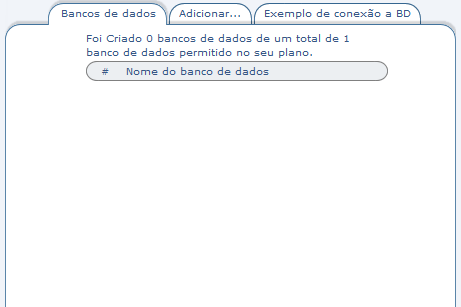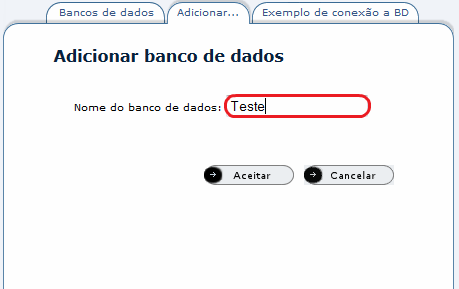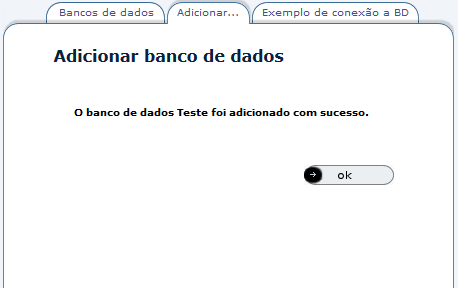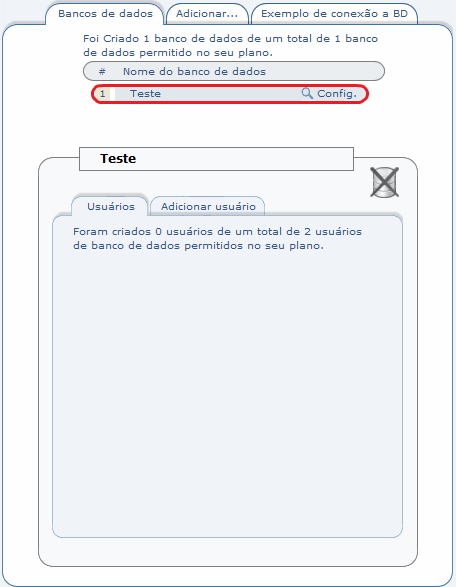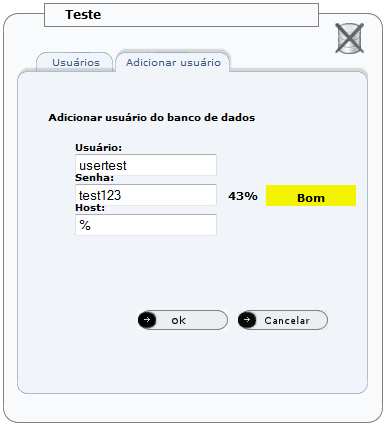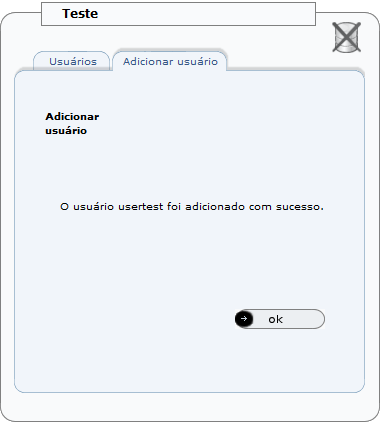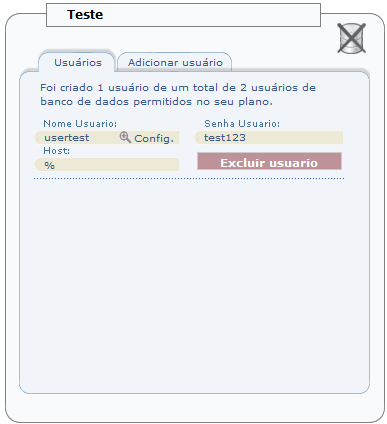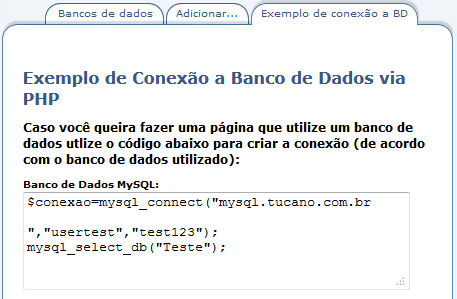Mudanças entre as edições de "Modulo Web - Painel - Ger.BcoDados"
| Linha 51: | Linha 51: | ||
[[Arquivo:GerBcoDadosAdicUserOk2.png]] | [[Arquivo:GerBcoDadosAdicUserOk2.png]] | ||
| − | ===== 1.4 Exemplo de Conexão a Banco de Dados Via PHP. | + | ===== 1.4 Exemplo de Conexão a Banco de Dados Via PHP. ===== |
* Nesta aba o sistema mostra um exemplo de como fazer uma conexão caso queira fazer uma página. | * Nesta aba o sistema mostra um exemplo de como fazer uma conexão caso queira fazer uma página. | ||
[[Arquivo:GerBcoDadosExemploBco.png]] | [[Arquivo:GerBcoDadosExemploBco.png]] | ||
Edição das 16h18min de 20 de março de 2013
« Voltar ao Painel de Controle
 Gerenciador de Banco de Dados
|
|---|
1) No módulo "Gerenciador de Banco de Dados" é possível Configurar e adicionar Banco de Dados.
Mas para que este Módulo seja habilitado é preciso configurar no Integrator Desk em Painel de Configurações > Planos e Serviços > Banco Dados na Opção Permite Criação de Banco de Dados = "Sim".
Clique neste link para maiores detalhes: Item 3.2.10
1.1) Na Aba "Banco de Dados" são demonstrados os bancos que foram adicionados caso haja algum.
1.2) Adicionando Banco de Dados
- Informe no nome do Banco e clique no botão "Aceitar".
- Banco adicionado.
1.3) Adicionando usuário ao Banco.
- Lembrando que a quantidade de usuários também é definida no Integrator Desk em Painel de Configurações > Planos e Serviços > Banco Dados na Opção "Quantidade de Usuários."
- Nesta tela basta adicionar o "Usuário", "Senha", e caso quiser o "Host" e clicar em Ok.
- Usuário adicionado ao Banco.
1.4 Exemplo de Conexão a Banco de Dados Via PHP.
- Nesta aba o sistema mostra um exemplo de como fazer uma conexão caso queira fazer uma página.